Windows的IIS有一个非常“坑爹”的备份还原功能,和大部分备份还原不同的是,这个服务默认不支持不同电脑之间的备份还原,如果用户重装Windows的话,即使备份了IIS的相关文件,还原的时候还是提示“无效签名”,导致这个IIS无法恢复。
实际上,如果要在不同电脑之间(或者重装Windows)备份恢复IIS,需要在备份的时候输入密码,在还原的时候也输入密码,这样恢复才能正常,而默认是不输入密码则永远也无法成功恢复IIS配置,相信很多网站管理员都被微软这个坑爹的功能耍过。
如果你要重装系统,那么详细备份恢复IIS的步骤如下:
一、IIS的备份
1.在本地计算机上的 IIS 管理单元中,右键单击 Internet 信息服务下面的计算机图标。
2.选择“所有任务\备份/还原配置”选项。
3.点击“创建备份”按钮,在配置备份名称下输入你为备份起的名字
4.将“使用密码加密备份”勾选上(如果在做备份的时候,没有将“使用密码加密备份”勾选上,那么在重新安装系统后或者在另外一台计算机上还原时会提示"无效的签名")
5.输入密码,备份完成。
注:备份后的备份文件在 X:\WINDOWS\system32\inetsrv\MetaBack\ (X代表你安装系统的盘符)。
二、IIS的还原
1.将X:\WINDOWS\system32\inetsrv\MetaBack(X代表你安装系统的盘符)下的.sc0和.md0的两个备份的文件拷贝到新系统下的相同目录中。
2.在本地计算机上的 IIS 管理单元中,右键单击 Internet 信息服务下面的计算机图标。
3.选择“所有任务\备份/还原配”选项。
4.选中你的备份,点击还原,将出现一个对话框,提示“还原配置数据库操作非常耗时,它将清除所有当前设置,并导致所有internet服务停止。当操作完成后,IIS将重新启动这些服务。您确信要继续吗?”点是,然后弹出要求输入备份密码的对话框,输入完密码后,IIS备份就还原了。
如何备份恢复IIS?详细备份恢复IIS的步骤
2020-08-28 16:23IIS之家 IIS
如果用户重装Windows的话,即使备份了IIS的相关文件,还原的时候还是提示“无效签名”,导致这个IIS无法恢复,如果你要重装系统,那么详细备份恢复IIS的步骤如下
延伸 · 阅读
- 2022-03-02windows server 2019开启iis服务器+tp5.1的完美配置运行
- 2022-02-21C#部署数据库及IIS站点
- 2022-02-20Windows Server 2012 安装配置IIS图文教程
- 2022-02-13Windows Sever IIS定时重启工具 v1.0绿色版
- 2022-01-04IIS下调用证书出现异常的解决方法 (C#)
- 2021-12-16iis与apache共用80端口配置方法
- IIS

建站助手无法安装iis-其他问题
问:建站助手无法安装iis服务,显示Run-timeerror\429\: Activexcan\t 服务器IP:127.0.0.1127.0.0.1127.0.0.1用户名:**********密码:********** ,建站助手无法安装iis 答:您好,...
- IIS

IIS7.5使用web.config设置伪静态的二种方法
IIS7.5使用web.config设置伪静态方法,有需要的朋友可以参考一下。...
- IIS

IIS6架设网站过程常见问题解决方法总结
很多朋友在用IIS6架网站的时候遇到不少问题,而这些问题有些在过去的IIS5里面就遇到过,有些是新出来的,俺忙活了一下午,做了很多次试验,结合以前...
- IIS

远程分析win2003 IIS安全设置
提起微软公司 IIS web服务器的安全问题,很多人立刻就会联想到那些为人们所称颂的致命漏洞:UNICODE,CGI解析,.ida,idq,.Printer远程溢出等.这些伟大的漏洞恐怕是我...
- IIS

云服务器怎么停止iis
云服务器 是一种虚拟化的服务器,它可以提供强大的计算和存储资源,让用户能够更灵活地部署和管理自己的应用程序和网站。在使用云服务器时,有时候...
- IIS
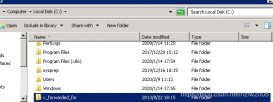
IIS调用X-Forwarded-For Header (XFF)记录访客真实IP的两种方法
通过IIS发布的网站放到F5设备后边,通过透明监听模式WAF设备过滤后,公网访问者的真实IP被WAF设备IP替代,在网站日志看不到原来的真实IP了...
- IIS
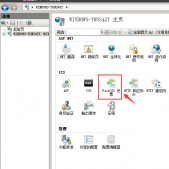
解决FastCGI 进程超过了配置的活动超时时限的问题
本篇文章是对解决FastCGI 进程超过了配置的活动超时时限的方法进行了详细的分析介绍,需要的朋友参考下 ...
- IIS

如何备份和恢复IIS6和IIS7的设置
Windows的IIS有一个非常“坑爹”的备份还原功能,和大部分备份还原不同的是,这个服务默认不支持不同电脑之间的备份还原,如果用户重装Windows的话,即...












